Grundlagen der Chromebook-Nutzung: Touchscreen-Deaktivierung
Wenn Sie neu in der Welt der Chromebooks sind, gibt es einige grundlegende Funktionen, die Sie möglicherweise erlernen möchten. Dazu gehört beispielsweise, wie man den Bildschirm auf einem Chromebook teilt oder wie man Bildschirmaufnahmen macht. Ein weiteres nützliches Feature, besonders wenn Ihr Chromebook über einen Touchscreen verfügt, ist die Möglichkeit, den Touchscreen zu deaktivieren. Dies kann hilfreich sein, um unbeabsichtigte Eingaben beim Tippen oder bei der Nutzung von Funktionstasten zu vermeiden. Chrome OS hat insbesondere bei Erwärmung des Chromebooks ein Problem mit der Touchscreen-Reaktion, was zu ungewollten Eingaben führen kann. Daher ist es sinnvoll zu wissen, wie man den Touchscreen auf einem Chromebook deaktiviert, um solche Probleme zu vermeiden.
Touchscreen auf dem Chromebook deaktivieren (2024)
1. Um den Touchscreen auf einem Chromebook zu deaktivieren, müssen Sie zunächst ein spezielles Chrome-Flag in Ihrem Browser aktivieren. Öffnen Sie dazu den Chrome-Browser und geben Sie chrome://flags in die Adressleiste ein. Bestätigen Sie Ihre Eingabe mit der Eingabetaste.
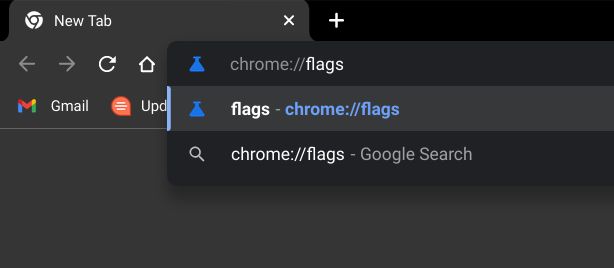
2. Suchen Sie nun nach dem Eintrag „Debugging Keyboard Shortcuts“ oder geben Sie den folgenden Pfad in die Adressleiste ein und drücken Sie die Eingabetaste: chrome://flags/#ash-debug-shortcuts. Klicken Sie anschließend auf das Dropdown-Menü und aktivieren Sie das entsprechende Flag. Diese Einstellung aktiviert erweiterte Tastenkombinationen für Chrome OS, die in der Regel von Entwicklern zur Fehlersuche verwendet werden.
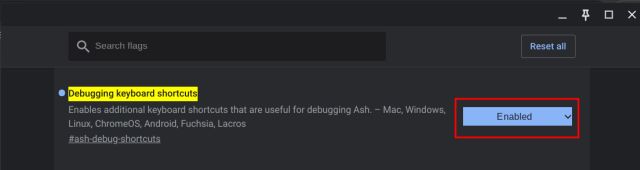
3. Nachdem Sie das Flag aktiviert haben, klicken Sie auf die Schaltfläche „Neu starten“ in der unteren rechten Ecke des Browserfensters, um die Änderungen wirksam zu machen.
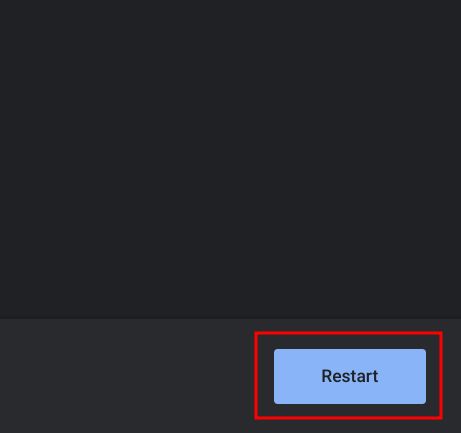
4. Nach dem Neustart können Sie den Touchscreen auf Ihrem Chromebook mit der Tastenkombination „Search + Shift + T“ deaktivieren. Das ist alles! Um den Touchscreen wieder zu aktivieren, drücken Sie dieselbe Tastenkombination erneut. Es ist wirklich so einfach.
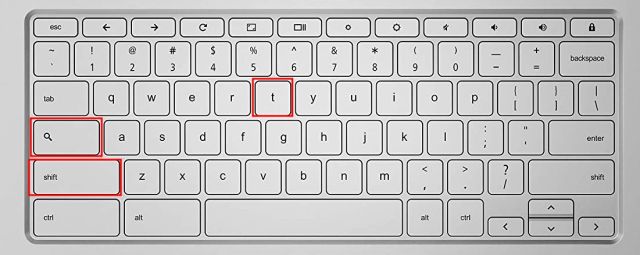
Deaktivierung des Touchdisplays Ihres Chromebooks
Dies sind also die schnellen und unkomplizierten Schritte, mit denen Sie den Touchscreen auf Ihrem Chromebook deaktivieren können. Obwohl der Touchscreen an sich eine praktische Funktion sein kann, kann er gelegentlich zu unbeabsichtigten Eingaben führen, selbst während der regulären Nutzung der Tastatur. Mit dieser Anleitung können Sie solche Probleme vermeiden. Wenn Sie mehr darüber erfahren möchten, wie Sie den Tor-Browser auf Ihrem Chromebook installieren können, empfehlen wir Ihnen unser ausführliches Tutorial. Und für Informationen zum Bearbeiten von PDF-Dateien auf einem Chromebook, folgen Sie bitte den Anweisungen in dieser Anleitung. Falls Sie Fragen haben, teilen Sie uns diese bitte im Kommentarbereich mit.